
Це програмне забезпечення буде підтримувати ваші драйвери та працювати, тим самим захищаючи вас від поширених помилок комп’ютера та несправності обладнання. Перевірте всі свої драйвери зараз у 3 простих кроки:
- Завантажте DriverFix (перевірений файл завантаження).
- Клацніть Почніть сканування знайти всі проблемні драйвери.
- Клацніть Оновлення драйверів отримати нові версії та уникнути несправностей системи.
- DriverFix завантажив 0 читачів цього місяця.
Adobe пропонує 30-денну пробну версію набору Creative Cloud для оцінки програмного забезпечення перед покупкою. Однак деякі користувачі повідомляли про помилку "пробна версія закінчилася або все ще перебуває в пробному режимі" під час запуску програм Adobe. Помилка виникає, навіть якщо у вас активна підписка Adobe CC.
Термін дії пробної версії програми Adobe Creative Cloud закінчився - поширена помилка і зазвичай виникає через збої програмного забезпечення та тимчасові проблеми з входом.
У цій статті ми перерахували декілька способів усунення несправностей повідомлення про пробну версію програми Creative Cloud у Windows.
Як я можу зупинити пробну версію Creative Cloud, термін дії якої минув?
1. Встановіть нові оновлення
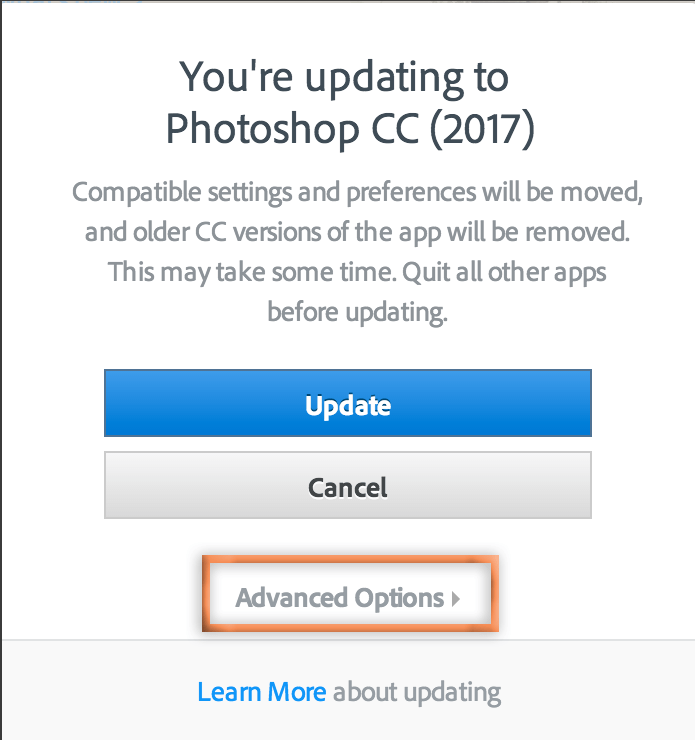
- Ця помилка може статися через збої в установчих файлах. Якщо помилка широко поширена, Adobe випустить оновлення, щоб виправити помилку. Перевірте, чи доступне будь-яке оновлення, та встановіть його, щоб виправити помилку.
- Відкрийте програму Adobe Creative Cloud.
- Creative Cloud завантажить будь-яке очікуване оновлення та встановить його. Обов’язково перезавантажте ПК.
- Запустіть Adobe CC та увійдіть із вашим Adobe ID.
- Відкрийте програму Adobe, наприклад Photoshop.
- Якщо буде запропоновано, натисніть на Ліцензуйте це Програмне забезпечення і натисніть на Увійти.
- Це має допомогти вам вирішити проблему „Пробна версія Adobe Creative Cloud минула”.
Хочете перейти на програму Creative Cloud із програми Adobe? Ознайомтеся з цим посібником і поцікавтеся, як це зробити.
2. Вихід і вхід

- Якщо проблема не зникне, швидкий вихід та вхід допоможуть вам вирішити проблему. Однак, можливо, вам також доведеться повністю вийти з веб-сайту Adobe через ваш браузер спочатку.
- Закрийте будь-яку програму Adobe, що працює на вашому комп’ютері.
- Відкрийте будь-який браузер і вийдіть із creative.adobe.com.
- Тепер увійдіть знову за адресою creative.adobe.com.
- Запустіть програмне забезпечення Creative Cloud на своєму комп’ютері.
- Коли ви побачите помилку, термін дії якої закінчився, натисніть кнопку “Ліцензуйте це програмне забезпечення”Варіант.
- Введіть свої дані і натисніть Далі.
- Зараз ваше програмне забезпечення Adobe має успішно активуватися.
3. Очистіть файл hosts
Програмне забезпечення, яке вимагає активації через Інтернет, додає деякі записи до хост-файлу вашої системи. Очищення записів у файлі хоста може допомогти вам вирішити будь-які проблеми із сервером активації Adobe.
Очищати файли хоста автоматично
- Завантажте Інструмент відновлення обмеженого доступу для Windows.
- Витягніть zip-файл, щоб витягти вміст.
- Відкрийте витягнуту папку.
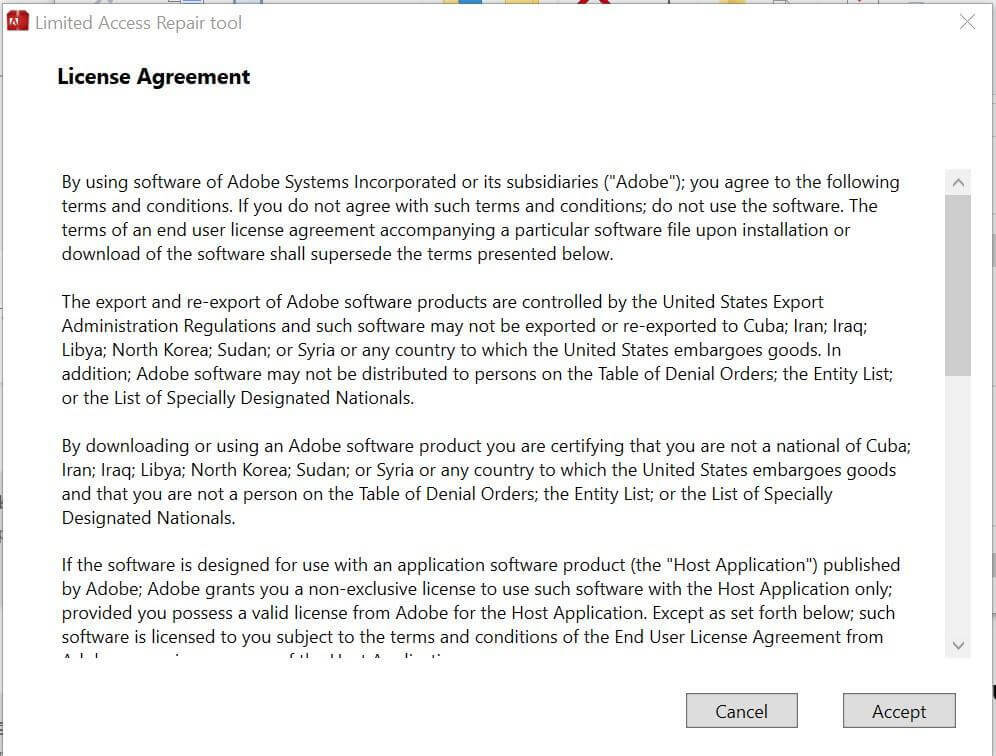
- Клацніть правою кнопкою миші Засіб відновлення Adobe Limited Access і виберіть Запустити від імені адміністратора.
- Погодьтеся з ліцензійною угодою та натисніть Продовжуйте.
- Інструмент автоматично вирішить будь-які проблеми з файлом хоста та його записами.
- Спробуйте запустити Adobe Creative Cloud і перевірте наявність покращень.
Нічого не відбувається, коли ви натискаєте Запустити від імені адміністратора? Не хвилюйтеся, ми підібрали для вас правильне виправлення.
Очистіть файли хоста вручну
- Відкрийте Провідник файлів.
- Перейдіть до такого місця:
C: \ WINDOWS \ System32 \ drivers \ тощо - Клацніть правою кнопкою миші на господарі файл і виберіть Відкрити за допомогою.
- Виберіть Блокнот зі списку програм
- Тепер перевірте всі записи, пов’язані з Adobe, у файлі хосту. Якщо записів, пов’язаних із Adobe, не знайдено, не потрібно виконувати подальші дії.
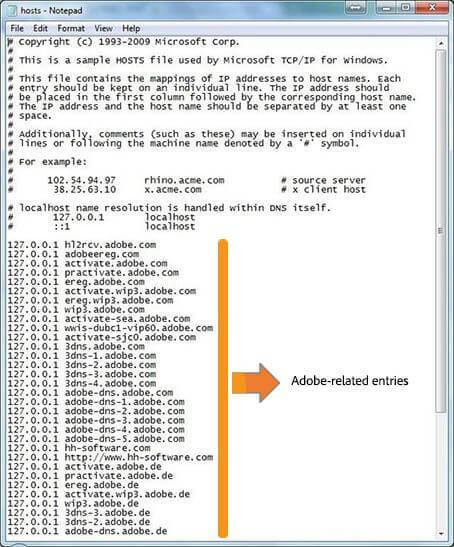
- Якщо ви знайдете записи, пов'язані з Adobe, їх потрібно очистити.
- Переконайтеся, що спочатку скопіювали всі записи у хост-файлі та зберегли в окремому файлі блокнота як резервну копію.
- Після цього видаліть усі записи, пов’язані з Adobe, з оригіналу Ведучі файл.
- Натисніть Клавіша Windows + S щоб зберегти файл.
- Якщо ви не можете зберегти зміни у файлі. Перемістіть його на робочий стіл або в будь-яке інше місце, крім поточного.
- Поверніть його до C: \ WINDOWS \ System32 \ drivers \ тощо після очищення записів.
Висновок
Повідомлення про помилку Adobe Creative Cloud, термін дії якого минув, зазвичай виникає через збої програмного забезпечення, неправильні записи файлів хостів або навіть прості проблеми з входом. Дотримуйтесь рішень у цій статті, щоб вирішити цю проблему з вашим пакетом Adobe.
Якщо у вас є якісь інші пропозиції чи запитання, не соромтеся залишати їх у розділі коментарів нижче.
ПОВ'ЯЗАНІ ІСТОРІЇ, ЩО ВАМ МОЖУТЬ ПОХАДАТИ:
- Як змінити мову в Adobe Creative Cloud
- Як виправити помилку завантаження Adobe Creative Cloud
- Програмі встановлення Adobe Creative Cloud не вдалося ініціалізувати помилку
